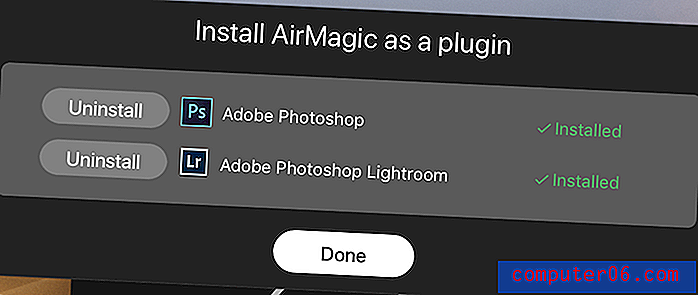Messages sur l'iPhone 5 d'Apple
SMS (service de messages courts) et MMS (service de messages multimédias) sont des moyens simples et efficaces de partager des informations avec vos amis, votre famille et vos collègues. L'application Messages sur votre iPhone 5 vous permet d'utiliser ces fonctionnalités pour partager facilement des informations et des fichiers multimédias, et il existe de nombreux éléments différents de l'application Messages que vous pouvez apprendre à utiliser.
Création de messages
Suppression de messages
Photos et vidéos (MMS)
Modification des paramètres de l'application Messages
Blocage des messages texte d'un contact
Vérifier quand un message a été envoyé
Ajout du clavier Emoji
Création de messages
Envoyer un message texte à une seule personne
Étape 1: ouvrez l'application Messages .
Étape 2: cliquez sur l'icône Composer dans le coin supérieur droit de l'écran.

Étape 3: Tapez le nom du contact ou un numéro de téléphone dans le champ À en haut de l'écran.
Étape 4: entrez le contenu du message texte dans le champ du message, puis appuyez sur le bouton Envoyer .
Envoyer un message texte à un groupe de personnes
Étape 1: ouvrez l'application Messages .
Étape 2: cliquez sur l'icône Composer dans le coin supérieur droit de l'écran.
Étape 3: Tapez le nom du contact ou un numéro de téléphone dans le champ À en haut de l'écran.
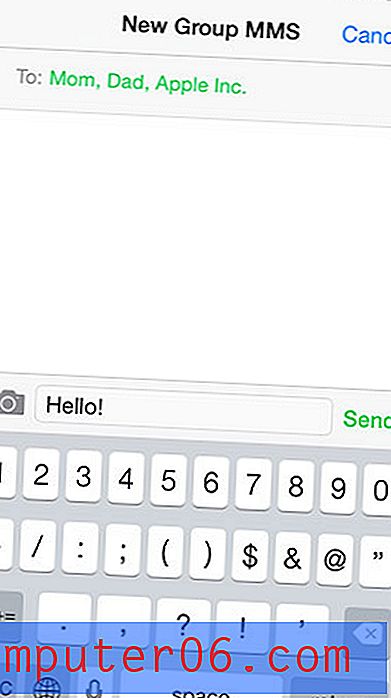
Étape 4: Répétez l' étape 3 pour chaque personne supplémentaire à laquelle vous souhaitez envoyer votre message.
Étape 4: entrez le contenu du message texte dans le champ du message, puis appuyez sur le bouton Envoyer .
Suppression de messages
Supprimer un seul message texte
Étape 1: ouvrez l'application Messages .
Étape 2: sélectionnez la conversation par SMS contenant le message que vous souhaitez supprimer.
Étape 3: Appuyez et maintenez sur le message que vous souhaitez supprimer.
Étape 4: Sélectionnez l'option Plus . Notez qu'il doit y avoir une coche à gauche du message que vous souhaitez supprimer.
Étape 5: appuyez sur l'icône de la corbeille en bas à gauche de l'écran.
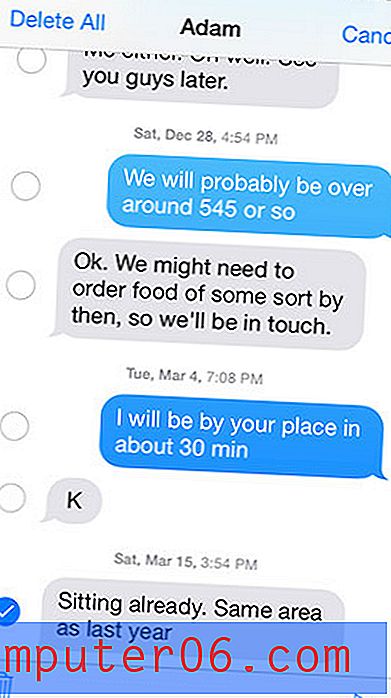
Étape 6: appuyez sur le bouton Supprimer le message .
Supprimer une conversation par SMS entière
Étape 1: ouvrez l'application Messages .
Étape 2: appuyez sur le bouton Modifier en haut à gauche de l'écran.
Étape 3: appuyez sur le cercle rouge à gauche de la conversation que vous souhaitez supprimer.
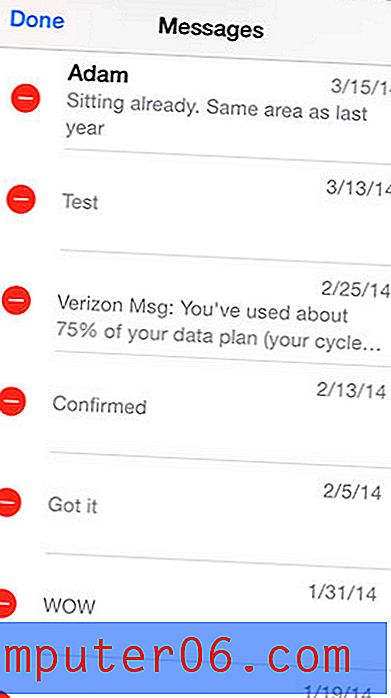
Étape 4: appuyez sur le bouton Supprimer .
Photos et vidéos (MMS)
Envoyer une photo ou une vidéo à une seule personne
Étape 1: ouvrez l'application Photos .
Étape 2: Sélectionnez l'album contenant la photo ou la vidéo que vous souhaitez envoyer.
Étape 3: appuyez sur l'icône de miniature du fichier que vous souhaitez envoyer.
Étape 4: appuyez sur l'icône Partager dans le coin inférieur gauche de l'écran.

Étape 5: appuyez sur l'icône Message .
Étape 6: entrez le nom ou le numéro de téléphone du contact dans le champ À en haut de l'écran.
Étape 7: Appuyez sur le bouton Envoyer .
Envoyer une photo ou une vidéo à un groupe de personnes
Envoyer une photo ou une vidéo à une seule personne
Étape 1: ouvrez l'application Photos .
Étape 2: Sélectionnez l'album contenant la photo ou la vidéo que vous souhaitez envoyer.
Étape 3: appuyez sur l'icône de miniature du fichier que vous souhaitez envoyer.
Étape 4: appuyez sur l'icône Partager dans le coin inférieur gauche de l'écran.
Étape 5: appuyez sur l'icône Message .
Étape 6: entrez le nom ou le numéro de téléphone du contact dans le champ À en haut de l'écran.
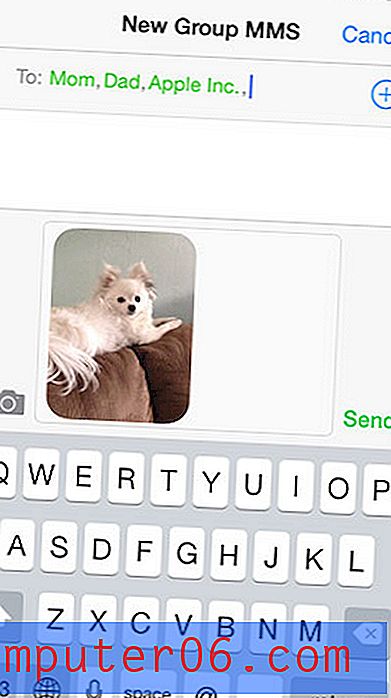
Étape 7: Répétez l'étape 6 pour chaque personne supplémentaire à laquelle vous souhaitez envoyer la photo ou la vidéo.
Étape 8: Appuyez sur le bouton Envoyer .
Modification des paramètres de l'application Messages
Étape 1: appuyez sur l'icône Paramètres sur l'écran d'accueil.
Étape 2: faites défiler vers le bas et sélectionnez l'option Message .
Étape 3: ajustez l'une des options de cet écran.
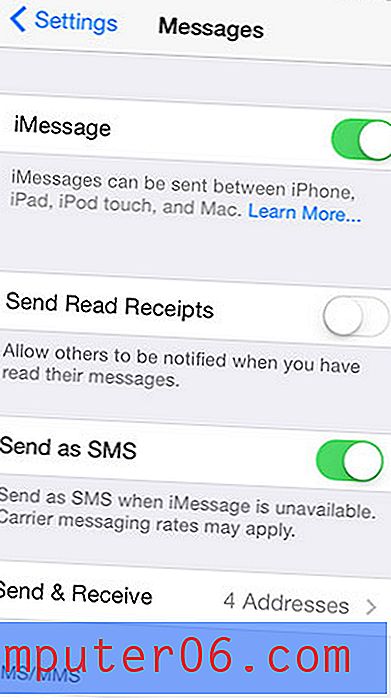
Blocage des messages texte d'un contact
Étape 1: ouvrez l'application Messages .
Étape 2: Sélectionnez le contact ou le numéro de téléphone que vous souhaitez bloquer.
Étape 3: Appuyez sur le bouton Contact en haut à droite de l'écran.
Étape 4: Appuyez sur l'icône « i » à droite du menu.
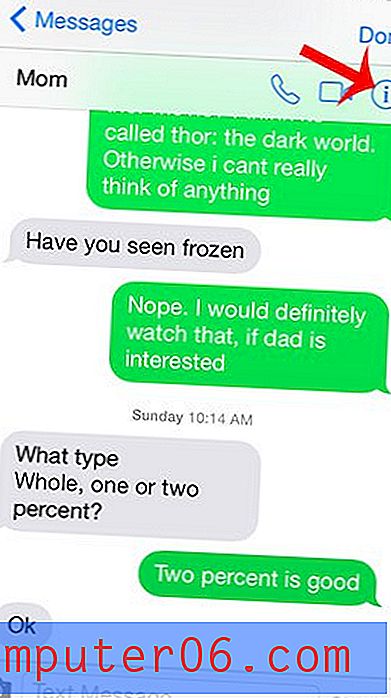
Étape 5: faites défiler vers le bas de l'écran, puis appuyez sur l'option Bloquer cet appelant .
Voir l'heure à laquelle un message a été envoyé
Étape 1: ouvrez l'application Messages .
Étape 2: Sélectionnez la conversation contenant le message que vous souhaitez inspecter.
Étape 3: localisez le message, puis faites glisser vers la gauche et maintenez. L'heure sera affichée sur le côté droit de l'écran.
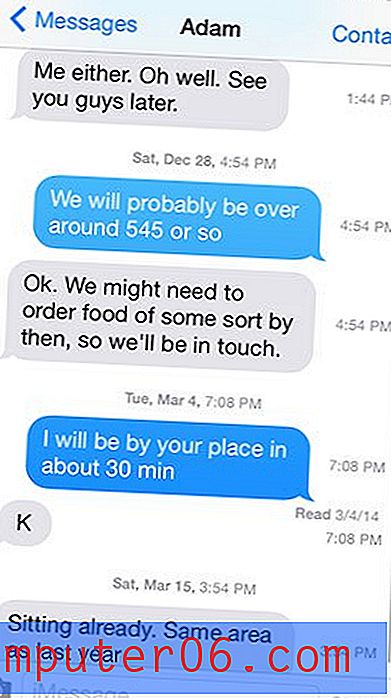
Ajout du clavier Emoji
Étape 1: appuyez sur l'icône Paramètres sur l'écran d'accueil.
Étape 2: faites défiler vers le bas et sélectionnez l'option Général .
Étape 3: faites défiler vers le bas et sélectionnez l'option Clavier .
Étape 4: appuyez sur le bouton Claviers .
Étape 5: appuyez sur le bouton Ajouter un nouveau clavier .
Étape 6: faites défiler vers le bas et sélectionnez l'option Emoji .
Vous pouvez utiliser le clavier emoji en touchant l'icône du globe à gauche de la barre d'espace du clavier dans l'application Message.

Préférez-vous ne pas avoir de son de notification lorsque vous recevez un nouveau SMS? Cet article vous apprendra comment.